HÁT KARAOKE TRÊN MÁY TÍNH BẰNG CHƯƠNG TR̀NH KARAFUN PLAYER
(bài chỉ dẫn dành cho những bạn chưa biết như tôi ngày ấy)
Hát karaoke trên máy tính là một cách thuận tiện nhất cho những bạn yêu ca hát v́ không cần đến một dàn máy lỉnh kỉnh, rắc rối.
Để thực hiện được việc này, làm theo từng bước sau đây:
1/Tải về và cài vào máy phần mềm miễn phí tên là Karafun Player.
- Có 2 phiên bản: Phiên bản cũ, Karafun Player 1.20 và phiên bản mới, Karafun Player 2.6.2.
Lên google, gỏ từ khóa “ Karafun Player” để t́m link tải về.
-Nếu không muốn t́m với Google th́ vào link do chính tôi đưa lên Mediafire (nếu thấy link bị họ xóa, xin cho tôi biết để tôi đưa lên lại):
Karafun Player 1.20
https://www.mediafire.com/file/8ef28q6c85klbap/karafunplayer_1.20.86.exe
Karafun Player 2.6.2:
https://www.mediafire.com/file/2jzjjhos5ehsrpj/karafunplayer_2.6.2.0.rar/file
-Thích phiên bản nào th́ lấy link của phiên bản ấy. Ở đây, đầu tiên, nói về phiên bản Karafun Player 1.20.
KARAFUN 1.20
Đánh link cho ở trên vào trang mạng (1)--> Bấm Download (2)
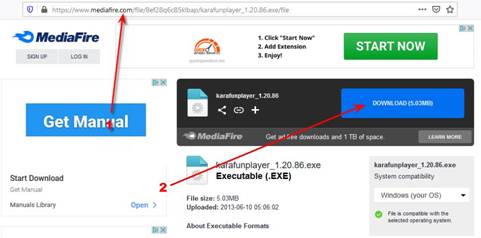
-Bấm Save File
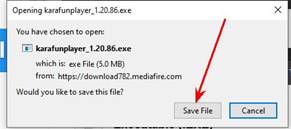
-Bấm vào dấu mũi tên để thấy file vừa tải xuống (1)-->Những bạn đă rành th́ bấm vào cái file (3) để bắt đầu việc cài đặt-->C̣n những bạn chưa rành như tôi th́ bấm vào h́nh tập giấy (2) để biết máy đă lưu file ấy ở chỗ nào. Thông thường, nếu máy không cho chọn ở đâu th́ máy sẽ đem về lưu ở phần Download.
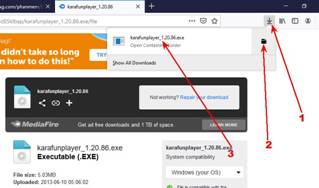
-File vừa tải nằm trong phần Download. Những bạn tay lơ mơ nên copy file rồi paste vào cất vào kho của ḿnh để dành làm của.
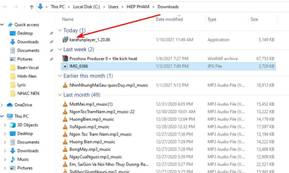
-Sau khi tải về là việc cài vào máy. Nếu bạn chưa biết cách cài th́ làm như vầy:
-->Bấm đôi vào file ấy-->Máy sẽ hỏi "Do you want to allow...", bấm Yes (phần này không chụp h́nh được)-->Bấm OK
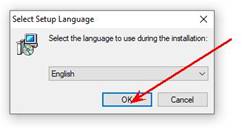
-Bấm Next
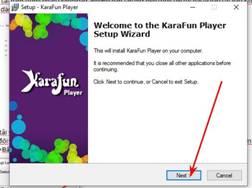
-Bấm chọn I accept.. (1)-->Bấm Next (2)
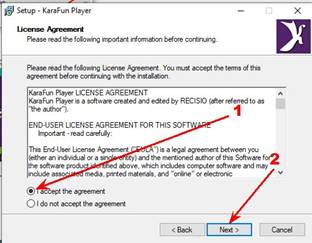
-Bấm Next
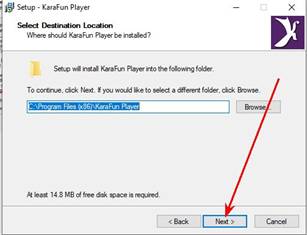
-Bấm chọn vào (1)-->Không chọn (2)-->Bấm Next
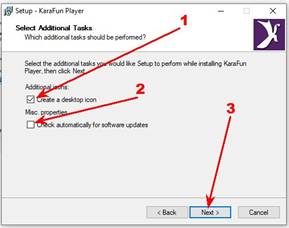
-Bấm Install
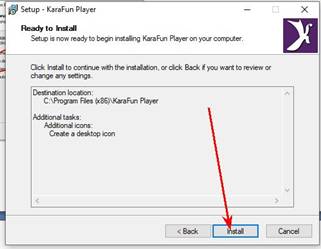
-Cài xong-->Nếu muốn chương tŕnh này mở ra ngay th́ bấm chọn vào ô (1), nếu không muốn bây giờ mà lúc khác th́ bấm bỏ dấu chọn đó-->Bấm Finish (2)
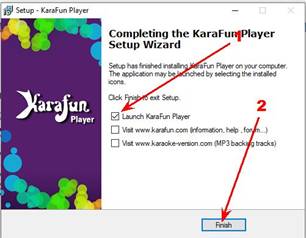
-Vậy là trong máy đă có Karafun Player 1.20. Biểu tượng của nó nằm ở desktop. Mỗi khi cần dùng th́ bấm đôi vào nó hoặc bấm phải vào nó và bấm Open hoặc Run as administrator
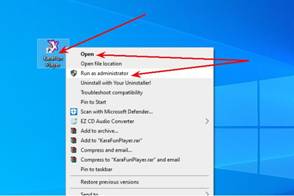
-Đây là giao diện của Karafun Player 1.20 .

2/Hát karaoke bằng chương tŕnh Karafun 1.20
*Tải về bài hát dạng Karafun (,kfn)
-Muốn hát bài nào th́ trước tiên phải có file karafun của bài ấy. Những fie này do người ta đưa lên mạng, với đuôi là .kfn. Ví dụ : DiemXua.kfn. Bạn tải về cất vào máy. Nên mở 1 tập (folder) để chứa riêng loại nhạc này.
T́m link bằng cách vào google, đánh vào ô t́m kiếm từ khóa là "nhạc karafun" hoặc nếu biết rơ website nào có loại nhạc này th́ vào trang mạng ấy mà kiếm. Ví dụ trang mạng của tôi (http://phamchinhdong.blogspot.com hoặc http://phamchinhdong.com) là nơi có loại nhạc này trong mục Karafun. Thích lấy bài nào th́ bấm vào tên bài đó, ví dụ bài Chiếc Lá Mùa Đông.
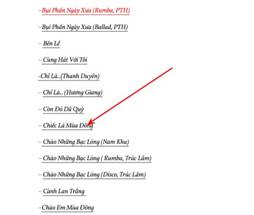
-Máy sẽ tự động chuyển ngay đến nơi để tải. Nơi nào th́ tùy thuộc vào người đă đưa lên (upload). Bài này, tôi đă đưa lên Mediafire nên máy dẫn bạn đến nhà của mít tờ Mediafire để đ̣i nợ)
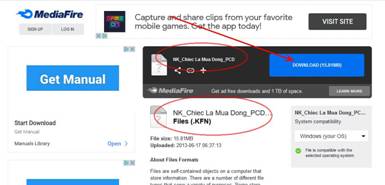
-Những thao tác về tải (download) giống như phần tải chương tŕnh Karafun Player ở trên, bạn cứ tuần tự mà làm.
-Sau khi tải về xong, sẽ có 1 file karafun với đuôi là .kfn như thế này:
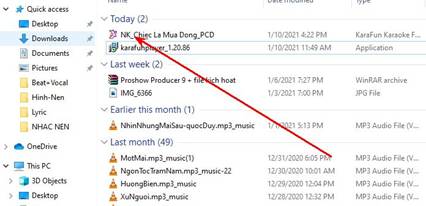
-Copy file này rồi paste ra ngoài màn h́nh desktop cho dễ thấy

*Bây giờ đến việc hát karaoke với file karafun này và chương tŕnh Karafun Player 1.20
-Mở Karafun Player ra-->T́m đến nơi cất file (1)-->Bấm vào bài hát kfn muốn hát (2) [ Lưu ư: bài nào dạng karafun th́ có dấu hiệu chữ K phía trước]

-Sau khi bấm vào nơi chứa file (1)-- .Cho nhạc chạy bằng cách bấm đôi vào file (2)-->hoặc bấm Play ở dưới (quên đánh số)
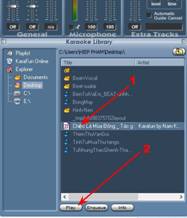
*Ư nghĩa của những dấu hiệu trên giao diện Karafun 1.20
-Màn h́nh hiển thị lời ca có thể dời đổi, bấm vào phần ở trên+giữ+kéo chuột thả vào nơi mong muốn (1)--> Muốn ca sĩ hát hướng dẫn hoặc tắt tiếng ca sĩ, bấm vào (2)--> Tăng giảm âm lượng, kéo vạch (3)--> Dăi (4) điều khiển Chạy/Ngưng/Tắt-->Đổi độ nhanh, chậm cho bài hát, kéo lên xuống vạch (5)-->Đổi âm thể (ton) của bài hát, kéo lên xuống vạch (6) Tăng giảm âm lượng của micro (7)

-Nút t́m nhanh bài hát đă lưu trong máy (1)-->Đóng/Mở khung hiển thị điều hành âm thanh (2)-->Đóng/Mở khung hiển thị thư viện chứa những bài hát đă bỏ vào (3)

*Cho bài hát vào Karafun Player 1.20 để hát
Có 2 loại bài hát để dùng với Karafun Player. Loại 1, hát xong, karafun player không giữ lại cho những lần kế tiếp. Loại 2, karafun giữ măi, mở ra là thấy. Do đó, tùy theo loại mà cho vào.
+ Loại 1 :
-Bấm vào nơi có chứa bài hát. Ví dụ Desktop.

Những file âm thanh đang có trên desktop sẽ hiện ra trong khung Karaoke Library--->Chọn bài hát (1)-->Bấm Play (2). Nếu muốn nhanh, bấn ĐÔI vào bài hát. Hát xong bài này bấm tiếp bài khác. Mệt th́ nghỉ.
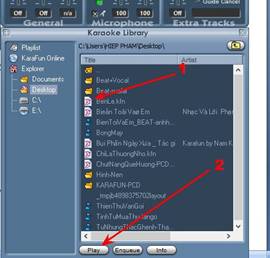
+ Loại 2 :
Loại này sẽ được chứa trong Playlist. Karafun Player sẽ giữ măi. Mỗi khi muốn hát, bấm vào Playlist dăi bên trái, máy sẽ mở ra những bài đă cho vào.
-Cho bài vào bằng cách bấm vào Playlist (1)-->Add (2)-->Chọn bài (3)-->Open (4)
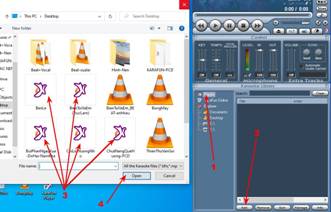
-Những bài đă chọn hiện ra (1)--> Nếu muốn thêm bài, bấm Add nữa (2)-->Nếu xóa bỏ bài nào th́ bấm chọn vào bài đó và bấm Remove (3)
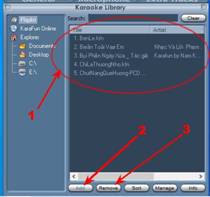
3/ Thu Âm Tiếng Hát với Karafun 1.20:
Chỉ có phiên bản Karafun 1.20 mới có chức năng thu âm tiếng hát. Phiên bản mới 2.6.2 không có chức năng này. Có lẽ v́ chất lượng âm thanh không ra ǵ nên họ đă bỏ bớt. Tuy nhiên, để t́m hiểu, tôi sẽ tŕnh bày rơ việc này. Các bạn thử làm cho biết (rồi chán!)
Việc đầu tiên là phải thiết lập trước những ǵ liên quan đến thu âm. Thiết lập chỉ 1 lần nếu không cấn thay đổi yếu tố nào khác.
-Bấm vào dấu + (dấu + trên hay dưới đều được)

-Bấm Options

-Bấm chọn thanh Audio/Midi (1)-->Bấm (2) để chọn (None) và Both-->Bấm (3) chọn Your voice, Guide melody và Guide vocal-->Bấm (4) chọn Microsoft GS Wavetable Synth hay Microsoft Midi Mapper, cái nào cũng được-->Bấm (5) chọn CD quality (44100 Hz) và Stereo-->Bấm (6) để t́m nơi lưu file sau khi thu âm xong-->Xong, bấm OK (7)

-Mở bài hát ra bằng Karafun Player-->Cắm micro vào máy và bật micro lên nếu micro có nút mở/tắt-->Nếu chưa thấy dấu X ở cột Level th́ bấm vào đó cho có, c̣n không th́ bấm vào h́nh cái micro (1)--->Bấm cục đỏ biểu tượng của thu âm (2) để bắt đầu thu âm-->Thu âm chạy sẽ thấy chữ REC đỏ nhấp nháy (3)-->Theo nhạc mà hát-->Hát xong, bấm lại vào dấu đỏ (2) để ngừng thu-->Nếu ngưng thu nửa chừng, bấm (2) xong phải bấm thêm vào dấu ngừng (4) nhạc mới chịu nghỉ.

-Theo thiết lập ban đầu, file ở dạng WAV và lưu ở desktop. Nó đây:
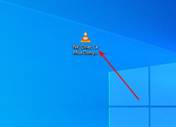
KARAFUN PLAYER 2.6.2
Phiên bản mới này, cách sử dụng cũng na ná như phiên bản cũ 1.20. Việc cài đặ cũng giống hệt như đă nói ở trên. Chỉ có chức năng thu âm đă bị loại bỏ, có lẽ v́ chất lượng âm thanh quá tệ. Đây là giao diện của Karafun 2.6.2 :

*Cho bài hát vào Karafun Player 2.6.2 để hát
+Từng bài riêng lẻ: Loại này hát xong là thôi, Karafun player 2.6.2 không giữ lại cho những lần hát kế tiếp.
Cách 1: Bấm File (1)-->Open (2)
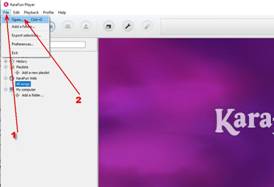
-Bấm chọn bài hát (1)-->Open (2)
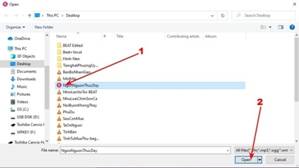
Cách 2:
-Bấm PHẢI vào tên bài hát (1)-->Chọn Play with Karafun Player
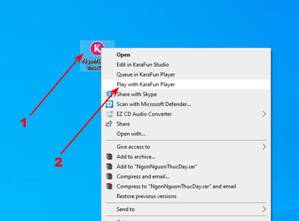
+Nguyên 1 tập gồm nhiều bài: Loại này Karafun Player 2.6.2 sẽ giữ măi những bài đă cho vào.
- Đầu tiên phải àm sẳn 1 tập (folder) trong đó chứa nhiều bài ưa thích và lưu ở đâu đó trong máy. Nhớ đặt tên cho tập đó. Ví dụ tập này, lưu ở desktop.

-Bấm vào dấu + trước My Coputer (1)-->Bấm Add a folder(2)
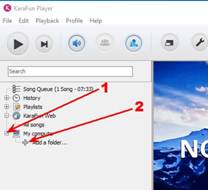
-Bấm vào nơi lưu (1)-->Bấm vào tập nhạc đă lưu ở đó (2)
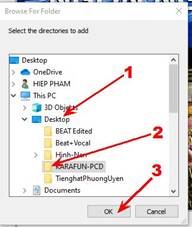
-Máy đưa tập nhạc ấy vào Karafun Player (1)-->Nội dung có trong tập nhạc (2)
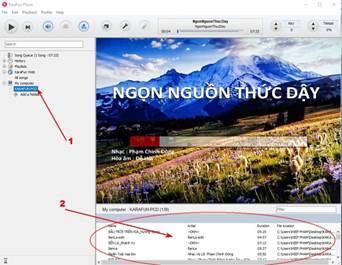
-Thích hát bài nào th́ bấm ĐÔI vào bài đó.
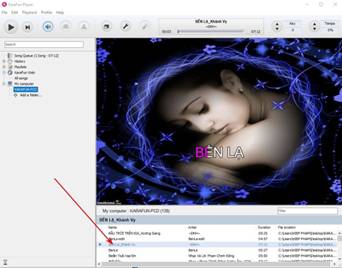
*Ư nghĩa của những dấu hiệu trên giao diện Karafun Player 2.6.2
*Chạy/Ngừng (1)-->Mở bài kế tiếp, nếu đă cho vào sẳn 1 tập nhiều bài (2)-->Mở thêm 1 khung h́nh phụ nữa (3)-->Phần thiết lập các yếu tố cho karafun player (4)--> Lên, xuống âm thể cho bài hát (để vừa với giọng của ḿnh) (5)-->Tăng, giảm tốc độ bài hát (6)-->Bấm Đôi vào khung h́nh để có 1 khung toàn màn ảnh (fullscreen) (7)-->Thông tin về tựa đề, thời gian của bài hát (8)
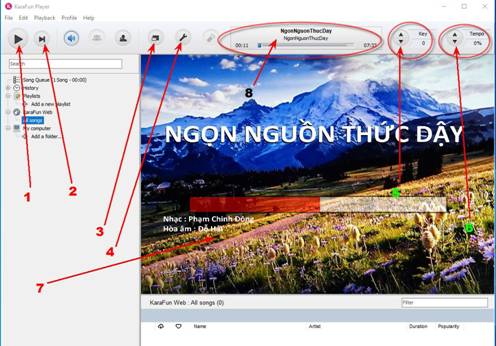
-Âm lượng của bài (1)-->Mở, Tắt tiếng ca sĩ trong bài (2)-->Bấm+Giữ+Kéo cục tṛn lên xuống để tăng, giảm âm lượng của từng phần bài hát/tiếng ca sĩ (3)-->Nếu trong nhạc nền có 1 đoạn hát phụ của ca sĩ, bấm vào dấu hiệu này để chỉnh âm lượng cho tiếng hát phụ ấy (4)
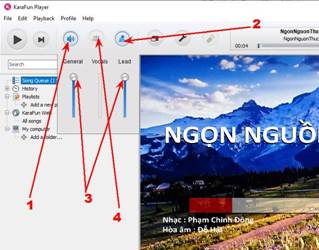
-Vậy là xong. Đó là tất cả những ǵ mà tôi biết về chương tŕnh Karafun Player. Chúc các bạn hát ḥ vui vẻ, ngheo!
Phạm Chinh Đông biên soạn tại Richardson, Texas, tháng 1 năm 2021.